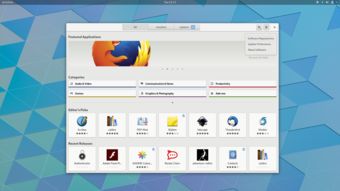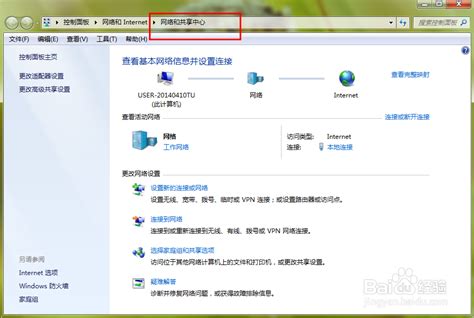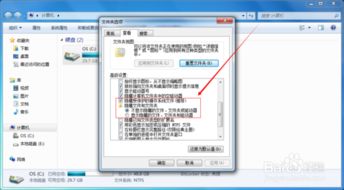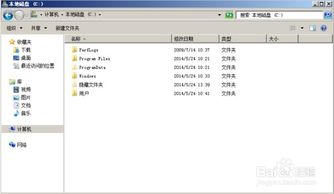Win7快速显示桌面的绝妙技巧!
在日常使用Windows 7操作系统的过程中,无论是工作、学习还是娱乐,我们时常需要在不同的窗口和任务之间快速切换。而在这纷繁复杂的界面中,有一个简单却极为实用的功能——快速显示桌面,它能够帮助我们迅速清理当前屏幕上的所有窗口,回归到整洁的桌面状态。那么,你是否已经掌握了多种方法来实现这一便捷操作呢?本文将为你详细介绍几种高效且易于掌握的技巧,让你轻松玩转Win7,实现一键直达桌面的自由。

一、掌握快捷键,瞬间切换
首先,不得不提的就是Windows 7内置的快捷键功能,它为我们提供了最为直接且快速的显示桌面方式。这个神奇的快捷键组合就是——“Win+D”。只需轻轻按下键盘左下角带有Windows标志的键(简称Win键)和字母D键,无论当前屏幕上有多少窗口层层叠叠,都能立即将它们全部最小化,恢复到干净整洁的桌面状态。而当你需要再次回到之前的窗口时,只需再次按下“Win+D”,那些窗口又会一一恢复原状,丝毫不会打乱你的工作节奏。这一技巧,无论是在处理紧急任务需要清空桌面,还是在浏览网页时突然想查看桌面图标,都能让你游刃有余,效率倍增。

二、任务栏右键,轻松呼出
除了快捷键之外,Windows 7的任务栏也是一个隐藏的“宝藏”。或许你已经习惯了通过任务栏快速切换应用程序,但你是否知道,它还能帮助我们快速显示桌面呢?将鼠标指针移动到任务栏的空白区域(即没有打开窗口图标的部分),单击鼠标右键,会弹出一个上下文菜单,其中第一个选项就是“显示桌面”。只需轻轻一点,所有窗口就会瞬间最小化,让你的桌面重见天日。这一方法特别适合那些不习惯使用快捷键的用户,或是当你正在使用键盘进行大量输入时,鼠标操作显得更为自然流畅。
三、利用桌面小工具,个性化定制
如果你对Windows 7的桌面小工具情有独钟,那么还有一种更富个性的方式来达到显示桌面的目的。Windows 7提供了一个名为“桌面小工具库”的平台,允许用户下载并安装各种实用或装饰性的小工具。虽然官方小工具库中直接用于显示桌面的小工具可能并不多见,但我们可以通过一些第三方软件或脚本,创建自定义的小工具来实现这一功能。例如,你可以寻找一个能够悬浮在桌面上的按钮式小工具,设置其点击动作为最小化所有窗口,这样每次点击这个按钮,就能达到显示桌面的效果。当然,这种方法需要一定的技术基础,但对于追求个性化的你来说,绝对是值得一试的。
四、快捷图标,一键直达
对于喜欢直观操作的用户来说,在桌面上设置一个直接显示桌面的快捷图标,也是一个不错的选择。虽然Windows 7的默认设置中没有直接提供这样的快捷图标,但我们可以通过简单的几步操作来自行创建。首先,在桌面空白处单击鼠标右键,选择“新建”->“快捷方式”。在出现的对话框中,输入“explorer.exe shell:::{3080F90D-D7AD-11D9-BD98-0000947B0257}”(注意,这是一段特殊的路径,用于调用显示桌面的功能),然后点击“下一步”,为你的快捷方式命名,如“显示桌面”,最后点击“完成”。现在,你的桌面上就有了一个名为“显示桌面”的快捷图标,只需双击它,就能立即将所有窗口最小化,恢复桌面。
五、系统设置,深度挖掘
虽然前面提到的几种方法已经能够满足大多数用户的需求,但如果你对Windows 7的系统设置有着更深入的探索欲望,那么还有一种通过修改系统设置来实现显示桌面的方式。这种方法涉及到对Windows注册表或组策略的修改,具有一定的风险性,因此建议仅供高级用户参考,并在操作前务必备份好重要数据。具体步骤包括打开注册表编辑器(按Win+R,输入regedit后回车),在注册表中定位到相关键值并修改其值,或者通过组策略编辑器(gpedit.msc)调整相关策略设置。不过,由于这些操作涉及到系统底层,不当修改可能会导致系统不稳定或无法正常使用,因此在此不做详细介绍,有兴趣的用户可自行查阅相关资料。
六、总结
通过以上几种方法,我们可以发现,在Windows 7系统中实现快速显示桌面的方式多种多样,既有简单快捷的快捷键操作,也有个性化十足的自定义设置。无论是追求效率的职场人士,还是喜欢折腾的技术爱好者,都能在这些方法中找到适合自己的那一款。掌握这些技巧,不仅能够让你的日常使用更加便捷高效,还能在无形中提升你的计算机操作水平,让你在同事或朋友中脱颖而出。所以,不妨现在就试试吧,让Windows 7的显示桌面功能成为你工作学习中的得力助手!
- 上一篇: 如何在PS中有效地抠出头发丝?
- 下一篇: 探索QQ飞车:剧情模式位置与玩法指南
-
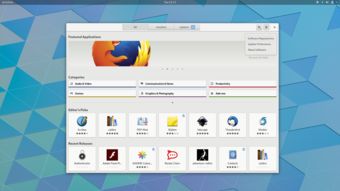 掌握GNOME 3:一键显示桌面的绝妙技巧新闻资讯11-28
掌握GNOME 3:一键显示桌面的绝妙技巧新闻资讯11-28 -
 轻松学会:如何在Win7中设置并显示桌面图标新闻资讯11-29
轻松学会:如何在Win7中设置并显示桌面图标新闻资讯11-29 -
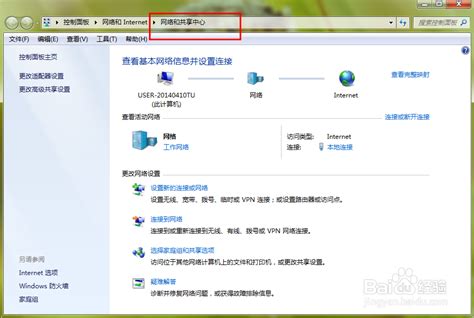 Win7系统轻松掌握:如何快速查找本地连接新闻资讯12-11
Win7系统轻松掌握:如何快速查找本地连接新闻资讯12-11 -
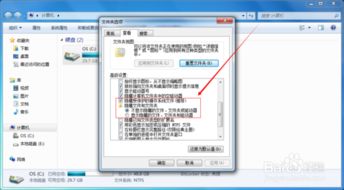 Win7轻松显示隐藏文件的教程新闻资讯12-22
Win7轻松显示隐藏文件的教程新闻资讯12-22 -
 Win7屏幕缩放与放大镜使用技巧指南新闻资讯01-25
Win7屏幕缩放与放大镜使用技巧指南新闻资讯01-25 -
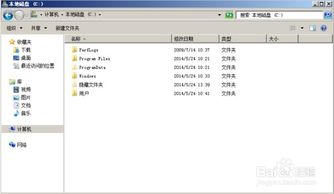 Win7系统轻松显示隐藏文件的步骤新闻资讯11-16
Win7系统轻松显示隐藏文件的步骤新闻资讯11-16